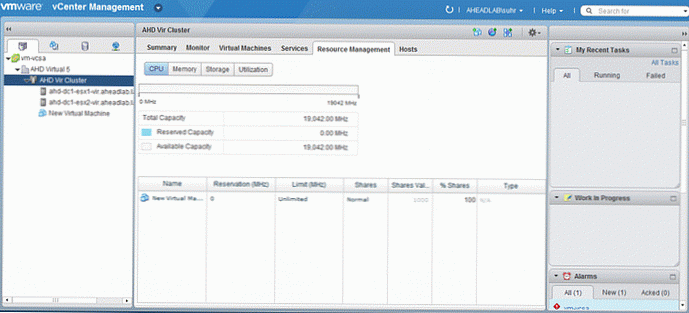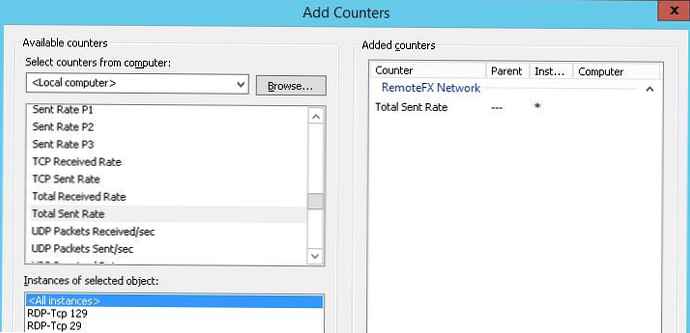V tomto článku představíme funkce nového webového rozhraní vCenter 5. S vydáním nové verze vSphere učinil VMWare krok směrem k uživatelům jiných operačních systémů než Windows. Není žádným tajemstvím, že mnoho správců systémů používá stroje typu Linux / Unix a různá zařízení Apple (od počítačů a notebooků v systému Mac OS X po mobilní zařízení v systému iOS, jako je iPhone a iPad) jako pracovní stanice, a ne vždy pro typické pro úlohy správy virtuální infrastruktury je k dispozici pracovní stanice Windows s nainstalovaným klientem vSphere. Webové rozhraní VCenter je webová aplikace, která vám umožňuje provádět většinu každodenních úloh správy vSphere (samozřejmě ne všechny) pomocí běžného prohlížeče..
Pokud přistupujete k serveru vCenter pomocí standardního portu HTTP (80), zobrazí se standardní úvodní stránka vSphere, která obsahuje odkaz na klienta pro běžného klienta vSphere a odkaz na přístup k webovému rozhraní. Chcete-li začít pracovat se serverem vCenter prostřednictvím prohlížeče, musíte do adresního řádku napsat následující text.

Níže je standardní zobrazení přihlašovacího okna webového klienta. Ve spodní části je odkaz na speciální prohlížečový plug-in s názvem Client Integration Plug-in, který je nezbytný pro připojení virtuálních strojů ke konzole přes web, takže pro získání přístupu ke všem funkcím je nejlepší tento plug-in stáhnout a nainstalovat.
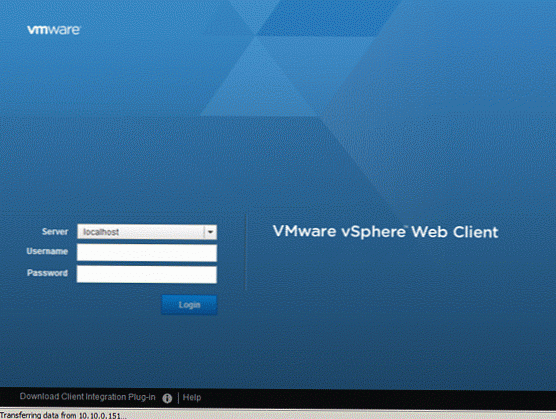
Správa virtuálního počítače pomocí webového klienta
Snímek ukazuje celkový pohled na okno s virtuálním strojem, jak vidíte, jsou zde k dispozici všechny stejné parametry a nastavení jako ve standardním „silném“ klientovi. Pomocí této stránky můžete spravovat výkon virtuálního počítače a upravovat jeho parametry.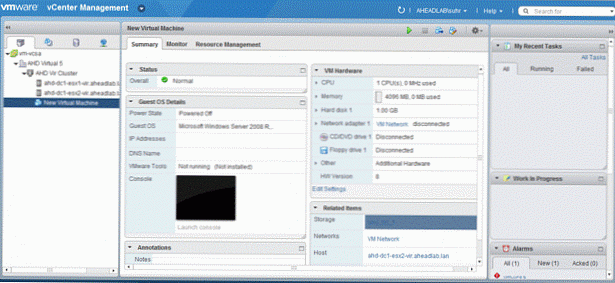
Následující snímek obrazovky zobrazuje kartu Monitor, která obsahuje oddíly jako Úkoly, Události, Výkon a Budíky. Opravdu se mi líbil celkový pohled na výkonové grafy, zdá se mi, že jeho implementace je mimořádně pohodlná a úspěšná. VMware inženýři se již s klientským modelem Flex v produktech View manager a vCloud vážně cvičili.
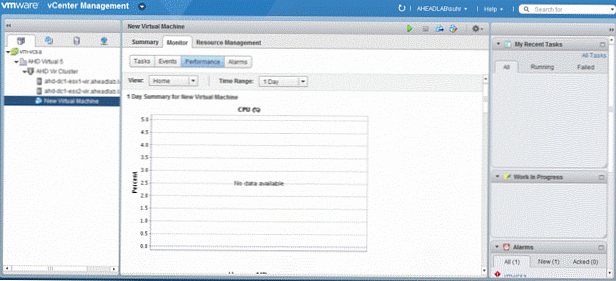
Poslední část parametrů virtuálního stroje (Správa prostředků) umožňuje prohlížet a spravovat prostředky (CPU a paměť) přidělené virtuálnímu počítači.
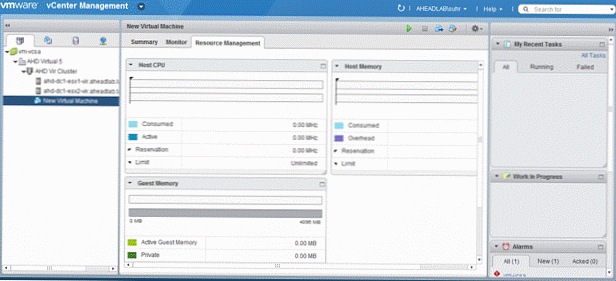
Následující řada snímků obrazovky zobrazuje možnosti pro správu virtuálního počítače. Zde najdete správu napájení, nastavení virtuálního počítače, nástroje VM Tools a nabídky aktualizace virtuálního hardwaru. V nabídce Zásoby můžete zahájit proces migrace (Migrace) nebo klonování (Klonování) virtuálního počítače. K dispozici je také nabídka snímků.
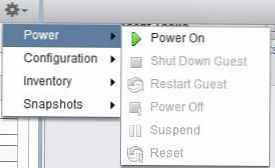
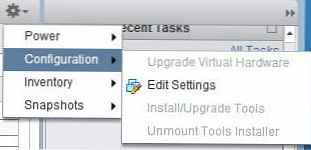
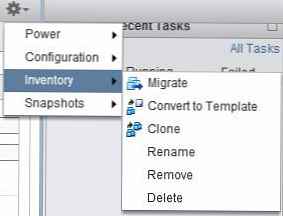
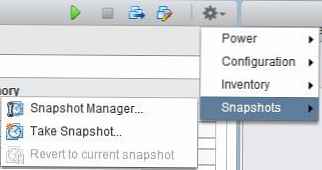
Migrace virtuálního počítače pomocí rozhraní vSphere
Poprvé se v této verzi vSphere objevila funkce migrace virtuálního stroje pomocí webového rozhraní, dříve než bylo možné migraci spustit pouze z úplné verze webového klienta Windows. Dostupné stejné možnosti.
- Změnit hostitele
- Změna datového úložiště
- Změnit hostitele i datové úložiště
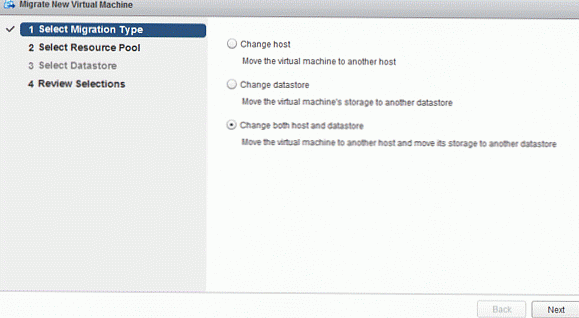
Vlastnosti virtuálního počítače ve webovém klientovi
V tomto okně můžete upravovat virtuální hardware a standardní možnosti virtuálního počítače.
Vytvořte virtuální stroj
Přímo z webového rozhraní můžete spustit průvodce vytvořením virtuálního počítače, který obsahuje všechny stejné kroky jako obvyklý průvodce vytvořením VM v VMWare..
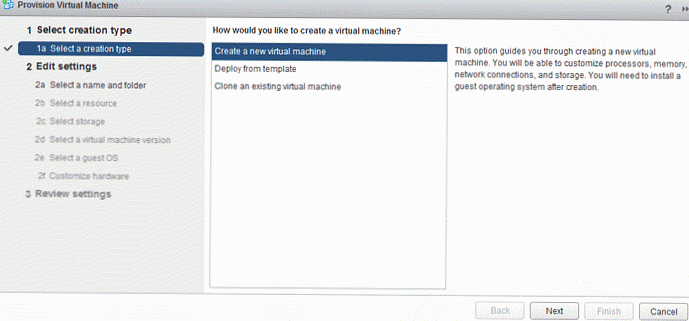
V první fázi musíte zadat název virtuálního počítače a složku v datovém centru, kde bude umístěn.
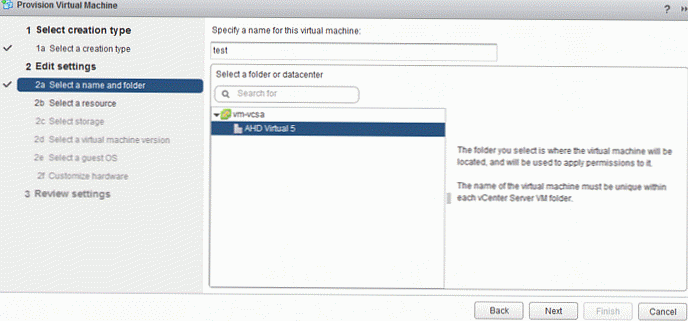
Poté je uveden název serveru nebo clusteru ESXi, na kterém bude spuštěn virtuální počítač..
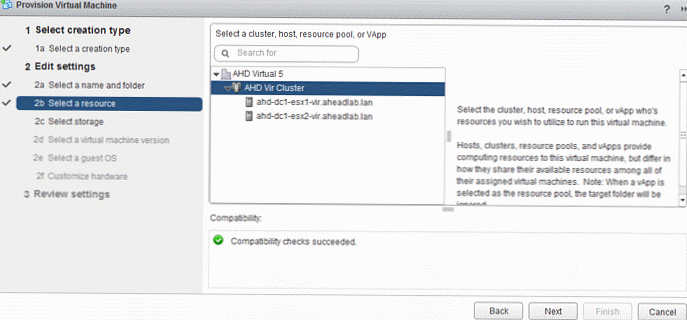
Dále musíte vybrat úložiště, na kterém bude virtuální počítač umístěn.
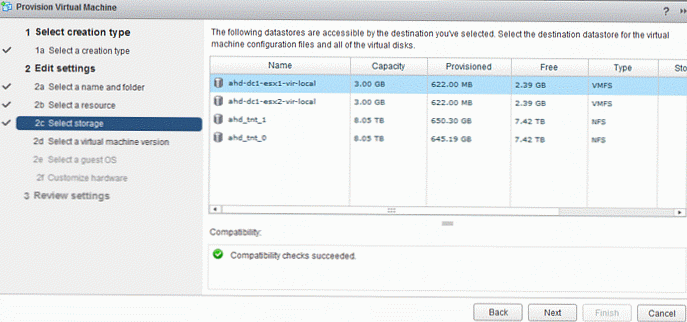
V dalším okně vyberte verzi hardwaru pro VM.
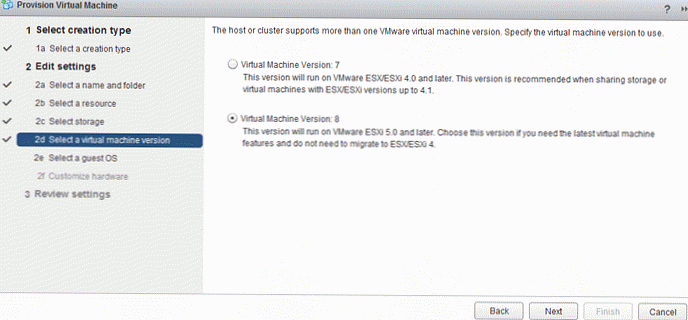
Zůstává nám na výběru typu hostujícího operačního systému.
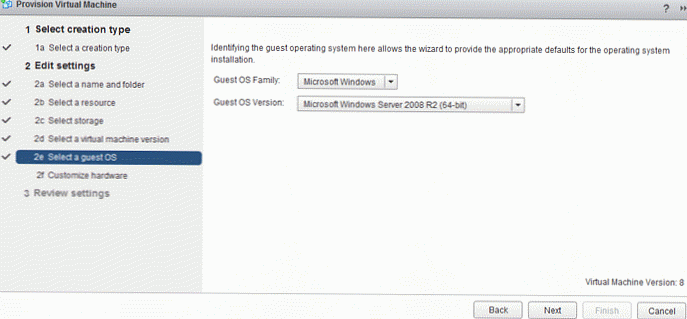
Nakonec nakonfigurujte nastavení virtuálního hardwaru, například počet procesorů, velikost paměti RAM, síť atd..
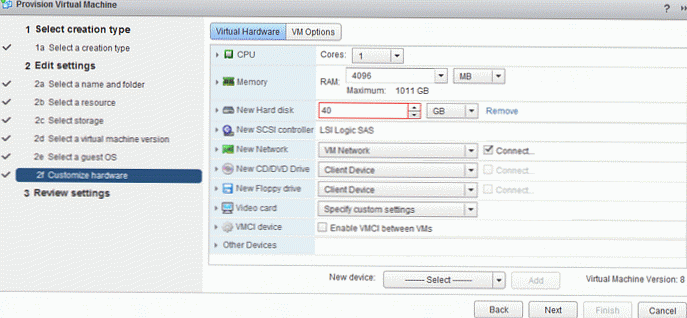
Správa serveru ESXi 5 pomocí webového klienta
Snímek obrazovky zobrazuje obrazovku s informacemi o verzi ESXi a parametry fyzického serveru. Na pravé straně obrazovky je informační okno, které vám umožňuje řídit provádění všech úkolů, které jsou aktuálně prováděny na hypervizoru.
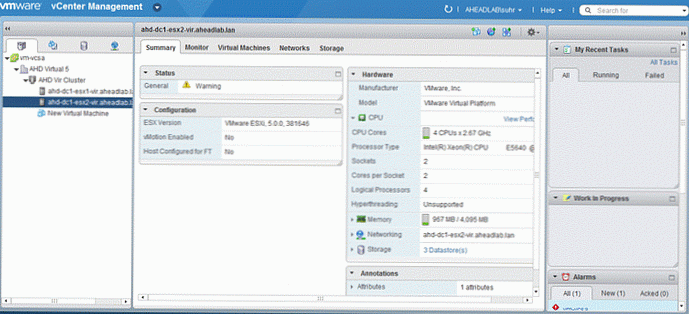
Prvky Úlohy, Události, Alarmy a Výkon jsou k dispozici na záložce monitorování, což vám umožňuje řídit provoz a výkon serveru ESXi..
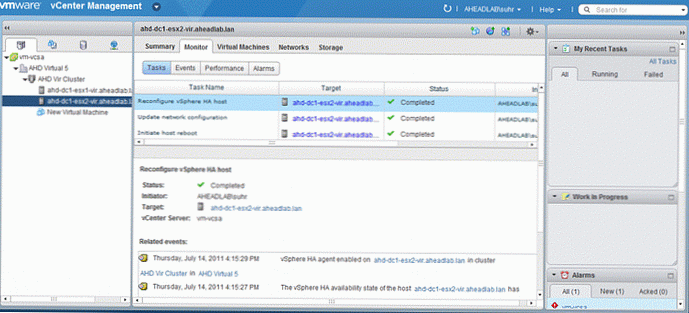
Klastry v klientovi vSphere Web
Následující obrázek ukazuje obecné zobrazení panelu s informacemi o aktuálním clusteru vSphere.
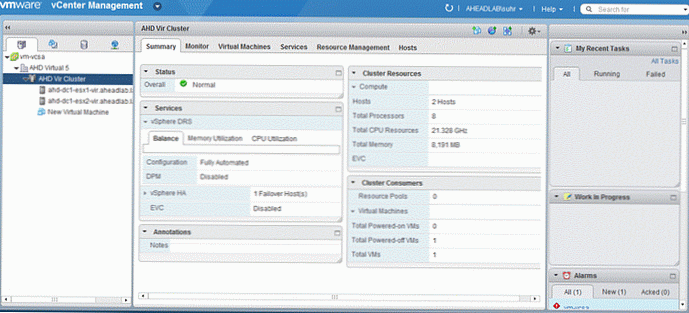
Na kartě Služby můžete získat informace o klastru DRS, včetně historie migrace, chyb a doporučení pro vyrovnávání.
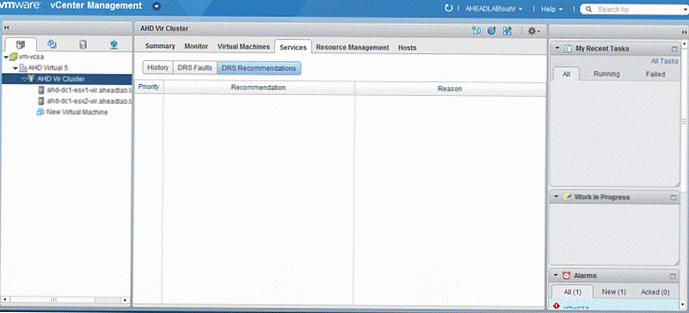
A na poslední zajímavé kartě Správa zdrojů zobrazuje informace o klastrových prostředcích, jako jsou CPU, paměť a úložiště (paměťová zařízení) a informace o využití prostředků.